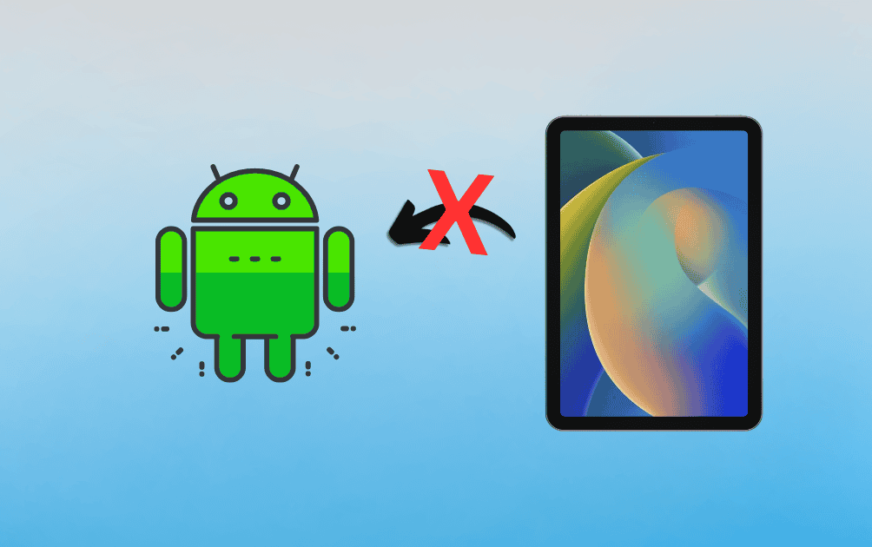Essayer d’envoyer un SMS de votre iPad vers un Android pour découvrir que cela ne fonctionne pas peut sembler incroyablement déroutant, surtout lorsque vous êtes habitué à une messagerie transparente au sein de l’écosystème Apple. Comme la plupart des utilisateurs, vous pourriez être prompt à rejeter la faute sur votre iPad.
Cependant, en raison de la façon dont Apple gère les services de messagerie, votre iPad techniquement n’envoie pas de messages aux appareils Android directement, même si vous disposez d’un forfait cellulaire. Même si cette nouvelle peut sembler encore plus frustrante, il s’agit d’une note importante à retenir. Sinon, vous perdrez votre temps à dépanner les mauvaises zones.
Choses à retenir à propos des SMS sur iPad
Un L’iPad ne peut pas envoyer ou recevoir des messages SMS/MMS tout seul, que l’appareil dispose ou non de capacités cellulaires. Vous devez le coupler avec un iPhone pour relayer les messages et activer les fonctionnalités de continuité.
Dans cette optique, voici quelques points à retenir :
- Vous devez activer iMessage sur les deux appareils pour que tout fonctionne correctement. Trouvez ce paramètre en haut de Paramètres > Messages. Assurez-vous de désactiver cette option si vous passez d’un iPhone à un autre smartphone non Apple.
- Les deux appareils devront également être connectés au Wi-Fi et/ou au cellulaire. Vérifier votre Centre de contrôle pour vous assurer que le mode avion est déconnecté et que vous disposez d’une connexion appropriée.
- Assurez-vous que vous n’êtes pas bloqué par le numéro que vous essayez de joindre.
- Vous devez également vous assurer que vos appareils sont à jour via Paramètres > Général > Mise à jour du logiciel.
1. Vérifiez votre identifiant Apple/paramètres iCloud
Temps nécessaire : 2 minutes
Vérifiez si votre iPad et votre iPhone utilisent le même identifiant Apple. Si vos appareils utilisent des comptes différents, votre application Messages ne se synchronisera pas correctement. Heureusement, vous pouvez les vérifier et les modifier assez rapidement. Vous pouvez suivre ces étapes sur les deux appareils :
- Tout d’abord, assurez-vous que les deux appareils utilisent le même identifiant Apple. Vous pouvez vérifier directement en haut de votre Paramètres. Vous pouvez vérifier l’e-mail spécifique associé à votre identifiant Apple via Paramètres > votre nom > Connexion et sécurité.
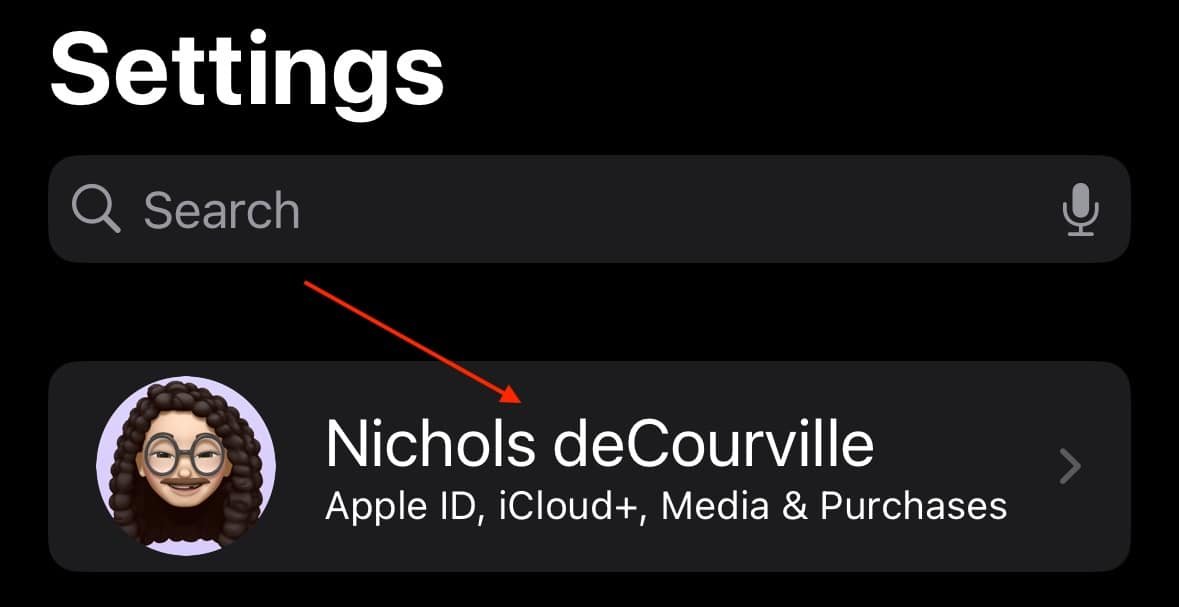
- Si vous n’utilisez pas le même identifiant Apple, vous pouvez vous déconnecter de l’un ou des deux appareils en cliquant sur votre nom. Faites défiler vers le bas et sélectionnez Se déconnecter.

- Assurez-vous de conserver toutes vos données lorsqu’il vous le demande. Robinet Se déconnecter au coin.
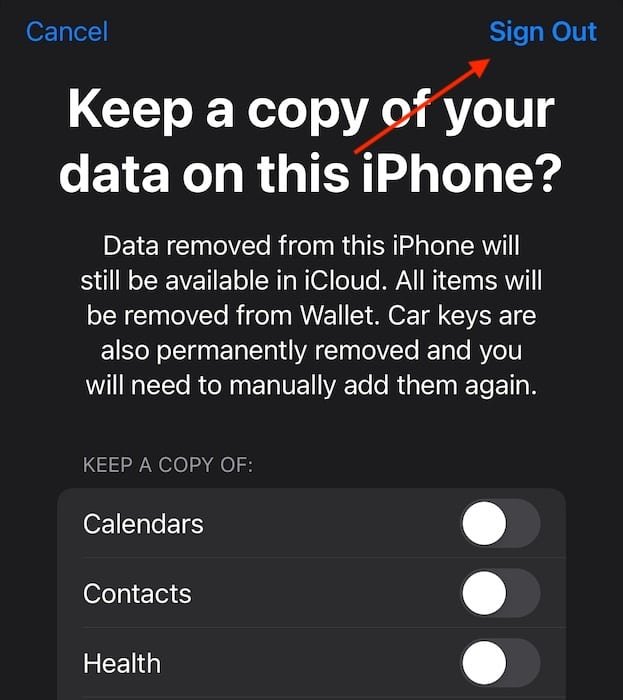
- Vous pouvez vous reconnecter directement depuis Paramètres > Connectez-vous à (appareil) (où vous avez vu votre nom).
2. Activer le transfert de messages
Une autre chose que vous devez faire est d’activer le transfert de messages. Cela garantit que votre iPhone communique avec votre iPad. Vous pouvez également vérifier si votre iPad est répertorié sous ce paramètre.
- Depuis votre iPhone, accédez à Paramètres.
- Sélectionner messages.
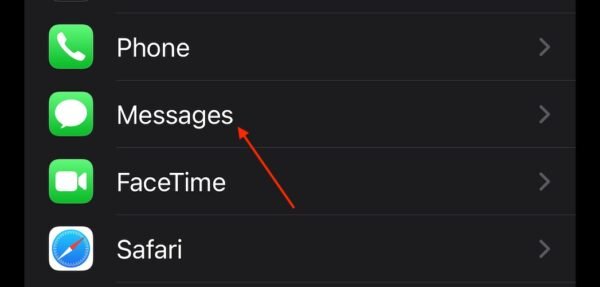
- Choisir Transfert de messages texte.
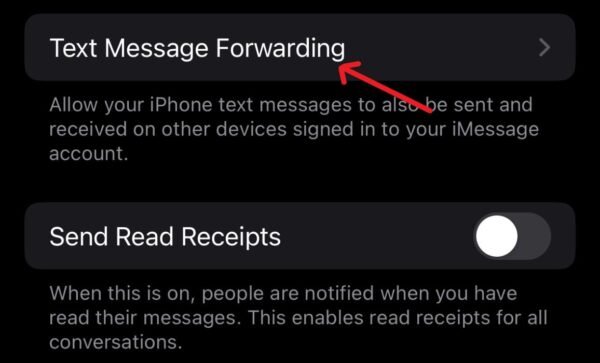
- Localisez votre iPad et assurez-vous que le bouton à côté est vert, indiquant qu’il est allumé. Si vous ne voyez pas votre iPad, c’est probablement parce que les deux appareils ne partagent pas d’identifiant Apple.

3. Redémarrez votre iPhone
Il se peut qu’un petit bug survenant au sein de votre iPhone empêche votre iPad d’envoyer et de recevoir des messages. Effectuer un redémarrage forcé ne fera de mal à rien
- Appuyez et relâchez rapidement le Monter le son bouton.
- Appuyez et relâchez rapidement le Baisser le volume bouton.
- Enfin, maintenez enfoncée la touche Bouton latéral jusqu’à ce que vous voyiez le logo Apple.

- Vérifiez ici si vous utilisez un ancien modèle d’iPhone.
4. Réinitialiser les paramètres réseau
Encore une fois, le problème peut être qu’un problème de réseau sur votre iPhone empêche le relais des messages entre les appareils. Dans ce cas, il peut être judicieux de réinitialiser vos paramètres réseau. Cependant, n’oubliez pas d’essayer d’abord les autres solutions, car cette solution supprimera les paramètres Wi-Fi et les réseaux VPN.
- Depuis votre iPhone, accédez à Paramètres > Général.
- Faites défiler vers le bas et sélectionnez Transférer ou réinitialiser l’iPhone.
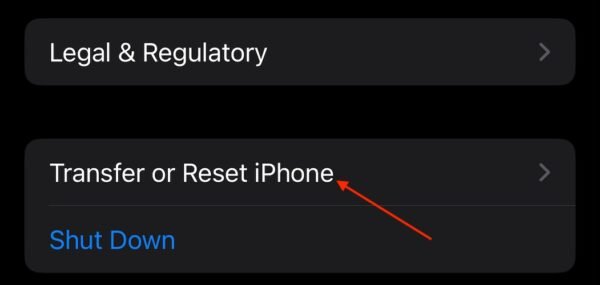
- Robinet Réinitialiser.
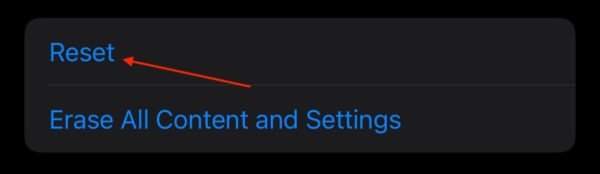
- Sélectionner Réinitialiser les réglages réseau et confirmez votre décision.
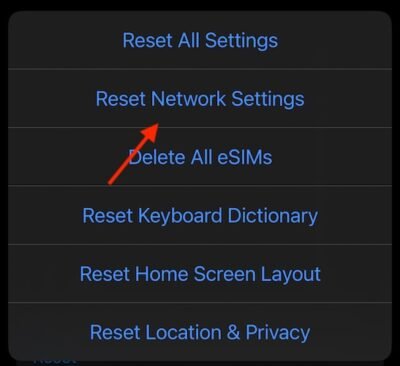
5. Utilisez un autre service de messagerie
Si vous continuez à rencontrer des problèmes avec le transfert de messages ou si vous ne parvenez toujours pas à envoyer des messages à des appareils non Apple, vous pouvez envisager de passer à un autre service de messagerie.
Bien que cela ne soit pas entièrement considéré comme une solution, pratiquement tout le monde peut être contacté via un service de messagerie alternatif de nos jours. Qu’il s’agisse de Facebook Messenger, WeChat, Instagram ou SnapChat, vous êtes très probablement en mesure d’envoyer un message à la personne que vous souhaitez contacter, si elle souhaite vous parler, bien sûr.
Bien sûr, il est peut-être temps de convaincre vos amis de rejoindre le club Blue Bubble. Vous voudrez peut-être également savoir comment réparer un iPad Pro qui ne s’allume pas.